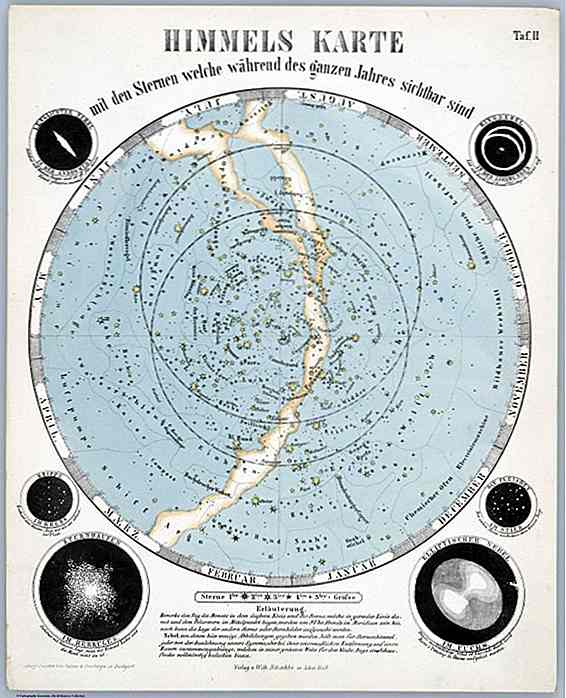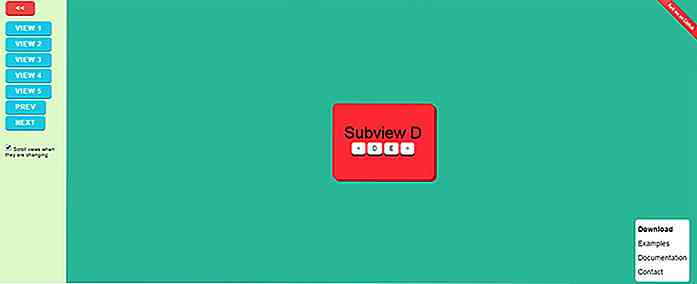de.hideout-lastation.com
de.hideout-lastation.com
5 YouTube-Tricks, die du wahrscheinlich nicht gewusst hast
Die meisten von uns sind mit YouTube vertraut. YouTube ist der größte Videokanal im Internet mit mehr als 1 Milliarde Nutzern, die jeden Monat besuchen. Wir können eine Vielzahl von Videos auf YouTube wie Comedy, Streiche, Interviews, Tutorials und Live-Events genießen.
Ich wette, du genießt unzählige Stunden auf YouTube. Also, hier haben wir 5 praktische Tricks zusammengestellt, um YouTube noch angenehmer für dich zu machen .
1. Deaktivieren der Videoanmerkung
Anmerkung ist eine anklickbare Box, die über YouTube-Videos eingeblendet wird. Es zielt darauf ab, die Nutzerbindung zu verbessern, indem zusätzliche Informationen oder Links zu den Videos angezeigt werden. Es ist nützlich für den Video-Uploader, kann aber auch ziemlich nervig für die Benutzer sein. Möchten Sie diese Anmerkungen ausblenden?
Über die YouTube-Einstellungen kannst du Kommentare zu allen YouTube-Videos deaktivieren. Klicke auf dein Profilbild und dann auf das Zahnradsymbol ( YouTube-Einstellung ). Wählen Sie auf der linken Seitenleiste die Option " Wiedergabe" und deaktivieren Sie die Option " Anmerkungen und Interaktivität ". Einfach so.
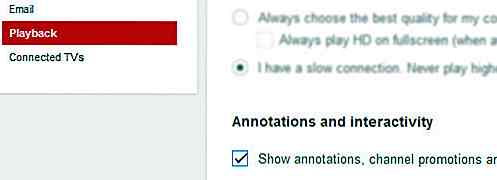
Wenn Sie diese Option deaktivieren, wird auch die Kanalwerbung und die interaktive Karte des Videos, das Sie gerade sehen, ausgeblendet.
2. Erzwinge Pufferung des gesamten Videos
YouTube puffert tatsächlich nur 30 Sekunden der gesamten Videolänge, wenn das Video pausiert ist. Wenn Ihre Internetverbindung nicht schnell genug ist, um das Video zu laden, verursacht dies eine Verzögerung. Um dies zu vermeiden, kannst du YouTube zwingen, das gesamte Video zu puffern, bevor du es durchspielen kannst .
SmartVideo für YouTube ist ein Tool, das dabei helfen kann und als Firefox-Add-on und Chrome-Erweiterung verfügbar ist. Nachdem du es installiert und ein YouTube-Video geöffnet hast, siehst du am unteren Rand des Videos eine zusätzliche Option, klickst auf Globale Einstellungen und markierst das Kästchen für Smart Buffer, wie im Bild unten gezeigt.
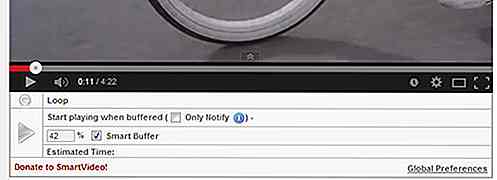
3. Deaktivieren Sie die automatische Wiedergabe
YouTube startet sofort mit dem Abspielen eines Videos, das Sie gerade geöffnet haben, was manchmal ärgerlich sein kann. Um das automatische Wiedergabe-Video auf YouTube zu deaktivieren, kannst du das Add-on YouTube Control Center in Firefox oder die Erweiterung "Autoplay beenden" für Chrome verwenden.
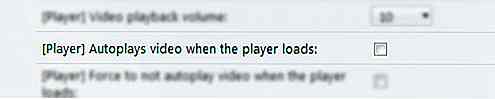
Es hat eine Handvoll Optionen, um ein YouTube-Video zu steuern. Installieren Sie dieses Add-on und suchen Sie nach dem Autoplay-Video, wenn der Player geladen wird . Deaktivieren Sie diese Option, um die automatische Wiedergabe zu deaktivieren. Eine andere Option ist die Stop Autoplay- Erweiterung, die dasselbe tut. Sie müssen es in Chrome installieren und dann über die chrome://extensions/ aktivieren.
4. YouTube in Zeitlupe ansehen
Manchmal siehst du ein Video in YouTube und es bewegt sich so schnell, dass du nicht die kleinen Details sehen kannst, die du übersehen hättest. Vielleicht möchten Sie das Video langsamer abspielen .
YouTube hat tatsächlich HTML5 Player für seine Videos, die Sie auf YouTube.com/html5 anfordern können. Klicken Sie auf den HTML 5 Player anfordern . Öffnen Sie nun ein Video, Sie finden die Option mit Geschwindigkeitsanpassung. Bedenken Sie jedoch, dass Sie einen Browser benötigen, der HTML5-Video vollständig unterstützt.

5. Laden Sie den Untertitel eines YouTube-Videos herunter
Es gibt viele Videos auf YouTube in einer Sprache, mit der du wahrscheinlich nicht vertraut bist. YouTube ermöglicht es dem Videoautor, Untertitel hinzuzufügen , damit seine Zuschauer verstehen können, was gesagt wird . Wenn Sie jedoch ein bestimmtes Video herunterladen, werden die Untertitel nicht mitgeliefert.
Verwenden Sie KeepSub , um die im Video eingebetteten Untertitel herunterzuladen . Kopieren Sie einfach die Video-URL in das Formular, drücken Sie die Taste und KeepSub wird die Untertitel zum Herunterladen abrufen. Darüber hinaus bietet KeepSub auch die übersetzten Untertitel mit Google Translate.
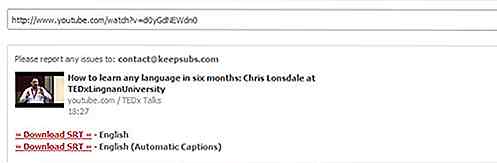
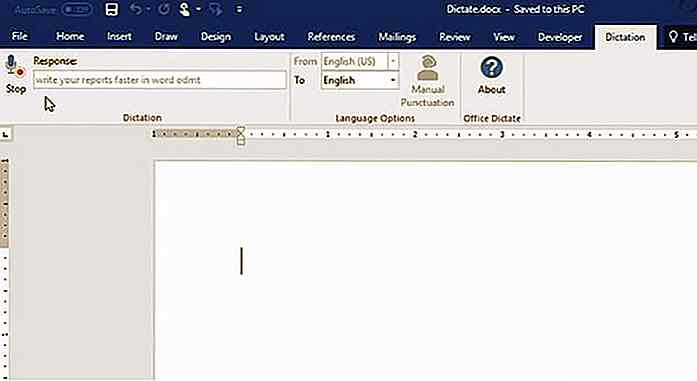
Erstellen Sie Dokumente in MS Office mit Voice mit Dictate
Voice-to-Text-Eingabe in der Microsoft Office-Suite hat möglicherweise gerade eine massive Verbesserung erfahren. Wie das? Nun, Microsoft hat ein neues Add-On namens Dictate veröffentlicht, mit dem Sie Dokumente in der Office-Suite mit nur Ihrer Stimme erstellen können .Das als experimentelles Projekt unter dem Dach von Microsoft Garage veröffentlichte Dictate ist ein fortschrittliches Sprach-zu-Text-Typsystem, das die Spracherkennungstechnologie von Cortana verwendet, um gesprochene Wörter zu identifizieren. Das
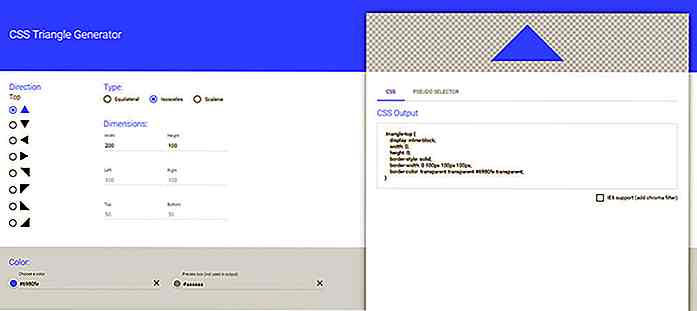
Erstellen Sie mit dieser kostenlosen Web-App reine CSS-Dreiecke
Es gibt einen großen Anstoß, das Internet zu einem CSS-freundlichen Ort zu machen . Seit Jahren waren Bilder immer die Lösung für Browser-Hacks von der Wiederholung von Hintergründen bis hin zur Schiebetürtechnik. Aber jetzt ist es einfacher als je zuvor, mit CSS3 Muster, Symbole und Spezialeffekte zu erstellen .Mit d